虽然win7系统非常的稳定和兼容性好,但是很多的软件已经慢慢的不在支持win7系统,都需要win10系统才能正常使用,那么win7系统如何升级到win10系统呢?今天小编给大家介绍下win7系统升级到win10系统的两种方法。
2019win7升级win10系统还免费吗?目前微软已经不提供免费升级win10系统了,但是仍然支持升级win10系统,只是后续激活需要手动完成,那么win7系统如何升级win10系统呢?现在就让小编教你如何升级win10系统吧。
目前很多新开发的软件和硬件都不支持win7系统,想要体验新的软件和硬件就需要升级win10系统了,那么如何免费升级到win10系统呢?下面小白分享2种升级win10系统的方法,有需要的朋友可以学习下。
2020年1月14日微软将不在支持win7系统的系统更新以及安全补丁更新,那么还在使用win7系统的朋友可以考虑升级到win10系统了,那么win7系统如何升级到win10系统呢?那么,今天给大家带来2种升级的方法。
方法1、使用微软官方 Windows 10 安装工具
1、访问微软官方网站(https://www.microsoft.com/zh-cn/software-download/windows10)下载工具进行在线升级。

win10电脑图解1
2、双击打开下载的 MediaCreationTool2004.exe Windows 10 安装工具,选择接受。

win7电脑图解2
3、在您想执行什么操作中,我们选择立即升级这台电脑。然后点击下一步。

win10电脑图解3
4、接着就会看到正在下载 Windows 10 了,下载速度取决于您当前使用的网络速度,请耐心等候。

win10电脑图解4
5、整个更新过程需要通过联网下载更新包,请注意联网。最后会安装好win10系统。

win10电脑图解5
6、在输入密钥选项中输入以下密钥:
Windows10教育版密钥:
Windows 10 Education - NW6C2-QMPVW-D7KKK-3GKT6-VCFB2
Windows 10 Education N - 2WH4N-8QGBV-H22JP-CT43Q-MDWWJ

win7电脑图解6
方法2、通过小白一键重装系统升级
1、准备工作:下载小白一键重装系统工具www.xiaobaixitong.com
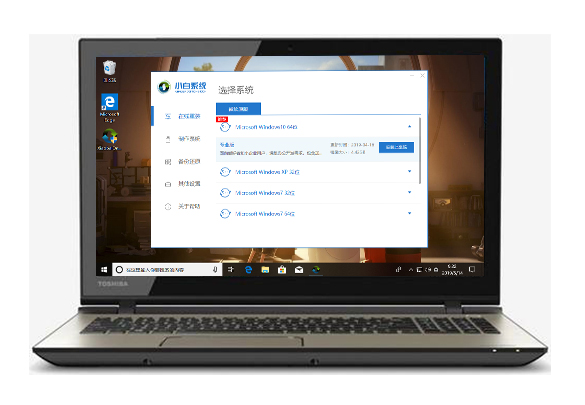
win7电脑图解6
2、打开小白系统,记得关闭安全杀毒软件哦,不然影响安装失败,接着等待本地检测完成。

系统升级电脑图解7
2、选择我们要安装的win10系统,选择好后点击“安装此系统”。

系统升级电脑图解8
3、小白系统提供安装软件的选择,根据自己需要勾选后,单击“下一步”。

系统升级电脑图解9
4、等待下载系统镜像文件,这段时间不要操作电脑以及断电断网、休眠等。

系统升级电脑图解10
5、经过一段时间的下载以及环境部署完成后,10秒后自动重启开始安装。下面的操作都是自动化,只需要等待安装进win10系统。

系统升级电脑图解11
6、最后经过电脑多次重启后已经安装完成了。

系统升级电脑图解12
以上就是关于2019win7升级win10系统两种方法。供老铁们参考收藏学习,以后遇到此类问题是不是就解决了呢,抓紧学起来吧。





